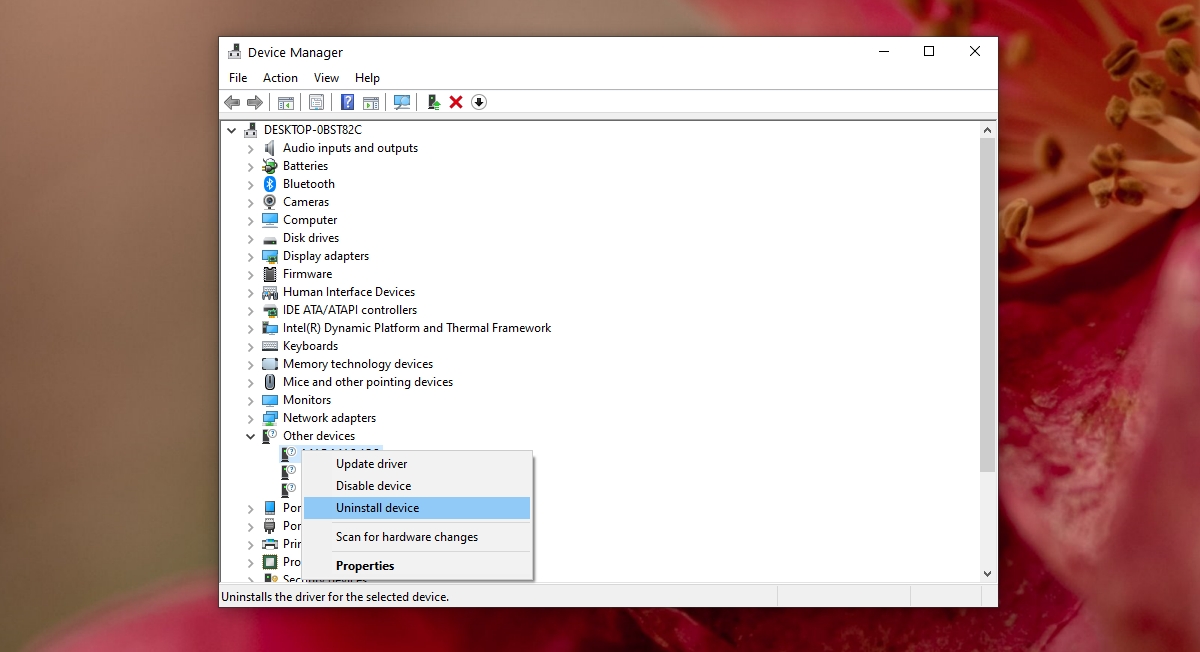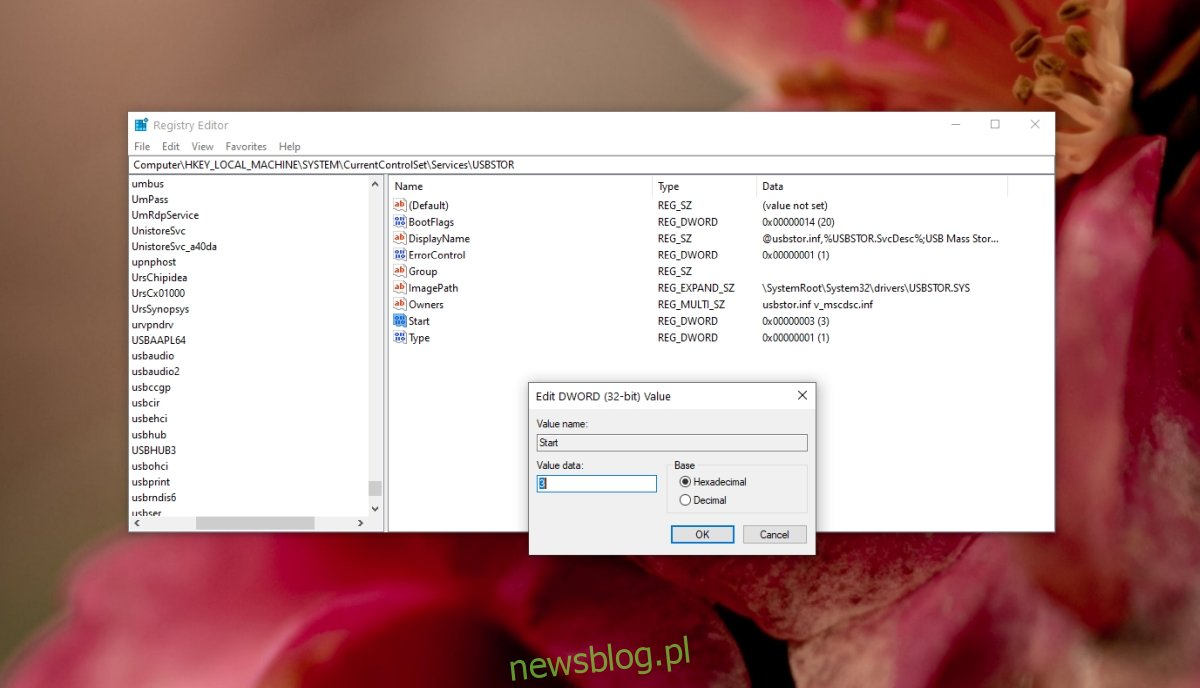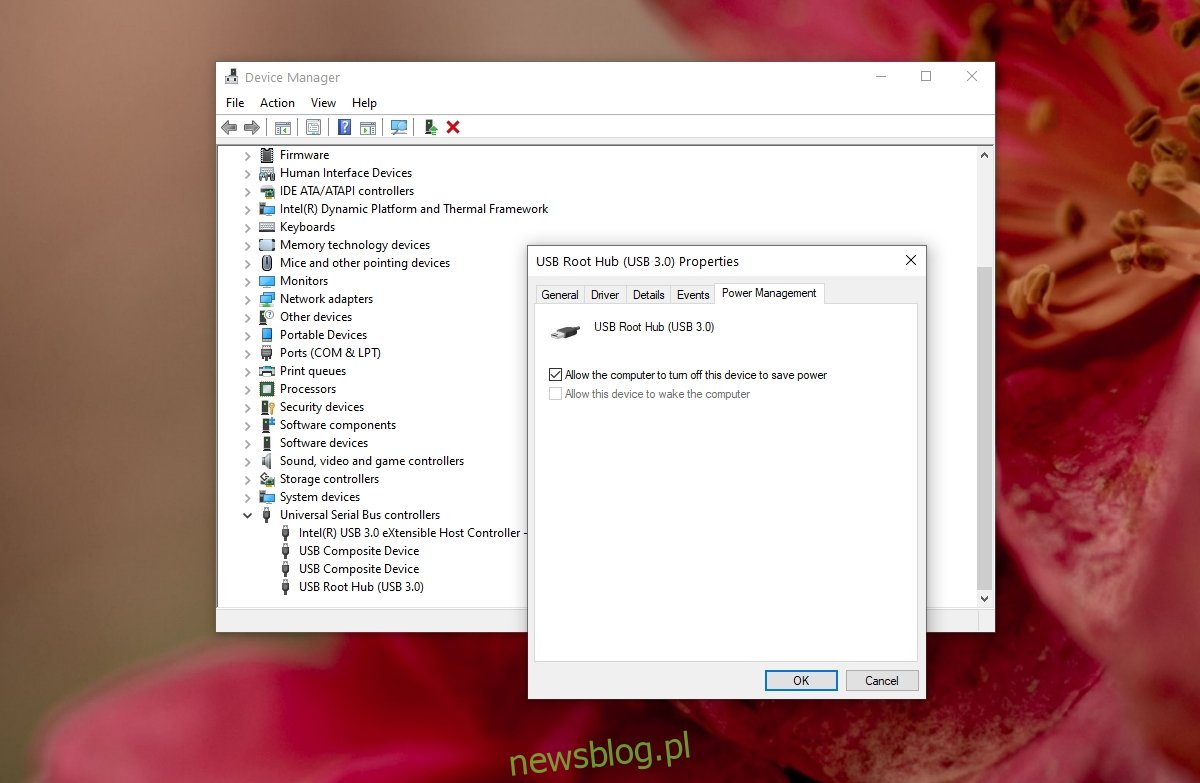Urządzenia USB to na ogół Plug & Play. Oczywiście są wyjątki, np. Drukarki mogą nadal wymagać dodatkowych sterowników i / lub oprogramowania do zainstalowania, ale urządzenia pamięci masowej USB nie mają tego problemu.
Możesz podłączyć dysk USB lub dysk twardy do dowolnego portu USB w komputerze i usłyszysz nowy sygnał dźwiękowy w systemie Windows 10. Sterowniki zostaną zainstalowane niemal natychmiast, a urządzenie będzie dostępne w Eksploratorze plików.
Spis treści:
Urządzenie pamięci masowej USB ma problem ze sterownikiem
Urządzenie pamięci masowej USB jest typu plug & play, ale nadal jest używany sterownik. Jest po prostu instalowany automatycznie przez system Windows 10 i użytkownicy tego nie zauważają. Jednak w niektórych przypadkach instalacja sterownika nie powiedzie się lub instalacja zostaje przerwana. Windows 10 generalnie nie próbuje ponownie zainstalować sterownika.
Jeśli widzisz, że urządzenie pamięci masowej USB ma problem ze sterownikiem podczas podłączania dysku USB do systemu, wypróbuj następujące rozwiązania.
1. Zmień port USB
Jednym z głównych powodów, dla których instalacja sterownika USB może się nie powieść, lub dlaczego w urządzeniu pamięci masowej USB występuje błąd związany ze sterownikiem, jest luźny port USB. Porty mają tendencję do poluzowywania się z czasem lub jeśli nie jesteś ostrożny podczas przenoszenia systemu.
Odłącz urządzenie pamięci masowej USB i podłącz je do innego portu.
Jeśli używasz koncentratora USB do podłączenia urządzenia, usuń koncentrator i podłącz urządzenie bezpośrednio do systemu.
2. Zainstaluj ponownie urządzenie USB
Urządzenie pamięci masowej USB, które nie zostało poprawnie zainstalowane, może wymagać odinstalowania, a następnie ponownego zainstalowania, aby działało.
Otwórz Menedżera urządzeń.
Rozwiń Inne urządzenia.
Kliknij prawym przyciskiem myszy wymienione urządzenie pamięci masowej USB.
Wybierz Odinstaluj urządzenie z menu kontekstowego.
Po odinstalowaniu podłącz urządzenie pamięci masowej USB do systemu.
Windows 10 zainstaluje dla niego sterowniki.
3. Edytuj rejestr systemu Windows
Jeśli urządzenie pamięci masowej nie instaluje się poprawnie po odinstalowaniu, prawdopodobnie wystąpił problem z rejestrem.
Stuknij skrót klawiaturowy Win + R, aby otworzyć okno uruchamiania.
Wpisz regedit w polu uruchamiania i naciśnij Enter.
Przejdź do następującego klucza.
HKEY_LOCAL_MACHINESYSTEMCurrentControlSetServicesUSBSTOR
Kliknij dwukrotnie wartość Start w sekcji USBSTOR.
Wpisz 3 w polu danych wartości i kliknij OK.
Uruchom ponownie system i ponownie podłącz urządzenie USB.
4. Sprawdź ustawienia zasilania
Urządzenia i porty USB są często wyłączane, jeśli nie są używane. Nie powinno to mieć miejsca, gdy urządzenie jest używane, ale nie ma ustawionego limitu czasu na brak aktywności, dlatego mogą się wyłączać.
Otwórz Menedżera urządzeń.
Rozwiń Kontrolery uniwersalnej magistrali szeregowej.
Kliknij prawym przyciskiem urządzenie głównego koncentratora USB i wybierz Właściwości.
Przejdź do zakładki Zarządzanie energią.
Odznacz opcję „Zezwalaj komputerowi na wyłączanie tego urządzenia w celu oszczędzania energii”.
Kliknij OK.
Uruchom ponownie system i podłącz urządzenie pamięci masowej.
Wniosek
Urządzenie pamięci masowej USB to ogólny termin określający dowolne urządzenie pamięci masowej, które można podłączyć przez port USB. Jeśli Twoje urządzenie wymaga zewnętrznego zasilania, upewnij się, że podłączasz je do portu, który może dostarczyć odpowiednią ilość energii. Zmień kabel połączeniowy i upewnij się, że porty USB są czyste i wolne od rdzy.